Ubuntu16.04+CUDA8.0+cudnn6
按之前的方法给TITAN X安装cuda8.0会发生循环登录的问题,因此换了一种安装方法
参考:https://www.jianshu.com/p/002ece426793,http://blog.csdn.net/jzrita/article/details/72887677
官方下载地址https://www.ubuntu.com/download 下载最新版,下载下来后使用软碟通制作安装镜像
安装完系统,更新系统
sudo apt-get update
sudo apt-get upgrade
安装依赖包
sudo apt-get install libprotobuf-dev libleveldb-dev libsnappy-dev libopencv-dev libhdf5-serial-dev protobuf-compiler sudo apt-get install --no-install-recommends libboost-all-dev sudo apt-get install libopenblas-dev liblapack-dev libatlas-base-dev sudo apt-get install libgflags-dev libgoogle-glog-dev liblmdb-dev sudo apt-get install git cmake build-essential
禁用 nouveau
安装好依赖包后需要禁用 nouveau,只有在禁用掉 nouveau 后才能顺利安装 NVIDIA 显卡驱动,禁用方法就是在 /etc/modprobe.d/blacklist-nouveau.conf 文件中添加一条禁用命令,首先需要打开该文件,通过以下命令打开:
sudo gedit /etc/modprobe.d/blacklist-nouveau.conf
打开后发现该文件中没有任何内容,写入:
blacklist nouveau option nouveau modeset=0
保存时命令窗口可能会出现以下提示:
** (gedit:4243): WARNING **: Set document metadata failed: 不支持设置属性 metadata::gedit-position
无视此提示~,保存后关闭文件,注意此时还需执行以下命令使禁用 nouveau 真正生效:
sudo update-initramfs -u
配置环境变量
同样使用 gedit 命令打开配置文件:
sudo gedit ~/.bashrc
打开后在文件最后加入以下两行内容:
export LD_LIBRARY_PATH=/usr/lib/x86_64-linux-gnu:$LD_LIBRARY_PATH export LD_LIBRARY_PATH=/lib/x86_64-linux-gnu:$LD_LIBRARY_PATH
安装NVIDIA驱动
采用ppa安装方式
Ctrl+Alt+F1进入tty命令控制台
sudo service lightdm stop
sudo add-apt-repository ppa:graphics-drivers/ppa
sudo apt-get update
sudo apt-get -y install nvidia-375
sudo apt-get -y install mesa-common-dev freeglut3-dev
sudo reboot
安装cuda8.0
到官网下载cuda_8.0.44_linux.run,复制到根目录下。
sudo sh cuda_8.0.44_linux.run --tmpdir=/tmp/
遇到问题:incomplete installation,然后执行,
sudo apt-get install freeglut3-dev build-essential libx11-dev libxmu-dev libxi-dev libgl1-mesa-glx libglu1-mesa libglu1-mesa-dev
sudo sh cuda_8.0.44_linux.run -silent -driver
注:此时安装过程中提示是否要安装NVIDIA驱动时选择no。其他选择yes或默认即可。
Install NVIDIA Accelerated Graphics Driver for Linux-x86_64 361.62? (y)es/(n)o/(q)uit: n
安装完毕后声明环境变量:
在.bashrc尾部添加如下内容:
export PATH=/usr/local/cuda-8.0/bin:$PATH export LD_LIBRARY_PATH=/usr/local/cuda-8.0/lib64:$LD_LIBRARY_PATH
使该配置生效:
source ~/.bashrc
测试cuda8.0是否安装成功参照http://www.cnblogs.com/lindaxin/p/7738784.html
在测试cuda的sample时出现了一个错误,出现报错/usr/bin/ld: cannot find -lnvcuvid
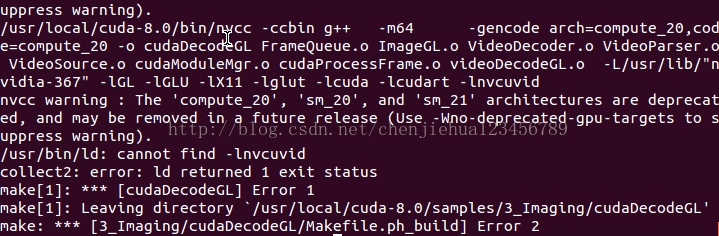
问题的原因在于没有找到libnvcuvid.so 和libnvcuvid.so.1的库
解决方法:
首先在linunx下通过查找,找到这两个库的相关路径,再创建这两个库的软连接,具体方法如下
sudo ln -s 该库的路径/libnvcuvid.so /usr/lib/libnvcuvid.so sudo ln -s 该库的路径/libnvcuvid.so.1 /usr/lib/libnvcuvid.so.1
如果实在不知道怎么做就直接把libnvcuvid.so和libnvcuvid.so.1文件复制到/usr/lib中
安装cudnn6
参照http://www.cnblogs.com/lindaxin/p/7738784.html
Ubuntu16.04+CUDA8.0+cudnn6的更多相关文章
- Ubuntu16.04+Cuda8.0+cuDNN6配置py-faster rcnn(转)
原博客地址:https://blog.csdn.net/meccaendless/article/details/79557162 0前言Faster R-CNN是任少卿2015年底推出的目标检测算法 ...
- ubuntu16.04+cuda8.0+cudnn6.0安装mxnet(极简!+成功!)
安装MXNet 1.安装 CUDA8.0对应的mxnet版本是mxnet-cu80(同理如果是CUDA9.0对应版本则是mxnet-cu90). 如果pip安装过慢,请参考 Ubuntu16.10下配 ...
- Ubuntu16.04+CUDA8.0+cuDNN5.1+Python2.7+TensorFlow1.2.0环境搭建
软件版本说明:我选的Linux系统是Ubuntu16.04,CUDA用的8.0,Ubuntu16.04+CUDA8.0+cuDNN5.1+Python2.7只支持TensorFlow1.3.0以下的版 ...
- Ubuntu16.04+Cuda8.0+1080ti+caffe+免OpenCV3.2.0+faster-rCNN教程
一.事先声明:1.Ubuntu版本:Ubuntu使用的是16.04.而不是16.04.1或16.04.2,这三个是有区别的.笔者曾有过这样的经历,Git上一个SLAM地图构建程序在Ubuntu14.0 ...
- Ubuntu16.04+CUDA8.0+CUNN5.1+caffe+tensorflow+Theano
title: Ubuntu 16.04+CUDA8.0+CUNN5.1+caffe+tensorflow+Theano categories: 深度学习 tags: [深度学习框架搭建] --- 前言 ...
- ubuntu16.04+cuda8.0+caffe
=========== 如果出现nvidia-smi failed to communicate with nvidia driver,循环登录情况,则: sudo apt-get remove -- ...
- Keras学习环境配置-GPU加速版(Ubuntu 16.04 + CUDA8.0 + cuDNN6.0 + Tensorflow)
本文是个人对Keras深度学习框架配置的总结,不周之处请指出,谢谢! 1. 首先,我们需要安装Ubuntu操作系统(Windows下也行),这里使用Ubuntu16.04版本: 2. 安装好Ubunt ...
- 深度学习(TensorFlow)环境搭建:(三)Ubuntu16.04+CUDA8.0+cuDNN7+Anaconda4.4+Python3.6+TensorFlow1.3
紧接着上一篇的文章<深度学习(TensorFlow)环境搭建:(二)Ubuntu16.04+1080Ti显卡驱动>,这篇文章,主要讲解如何安装CUDA+CUDNN,不过前提是我们是已经把N ...
- Ubuntu16.04 +cuda8.0+cudnn+caffe+theano+tensorflow配置明细
本文为原创作品,未经本人同意,禁止转载,禁止用于商业用途!本人对博客使用拥有最终解释权 欢迎关注我的博客:http://blog.csdn.net/hit2015spring和http://www ...
随机推荐
- 并发容器——ConcurrentHashMap
ConcurreentHashMap的实现原理与使用 ConcurrentHashMap是线程安全且高效的HashMap. 为什么要使用ConcurrentHashMap 在并发编程中使用HashMa ...
- 使用nagios监控ssl证书过期时间
1.编写监控脚本. # vim check_ssl_expiry.sh #!/bin/bash STATE_OK=0 STATE_WARNING=1 STATE_CRITICAL=2 Host=$1 ...
- Azure HDInsight 上的 Spark 群集配合自定义的Python来分析网站日志
一.前言:本文是个实践博客,演示如何结合使用自定义库和 HDInsight 上的 Spark 来分析日志数据. 我们使用的自定义库是一个名为 iislogparser.py的 Python 库. 每步 ...
- Linux下的定时器类实现(select定时+线程)
更好的计时器类实现:LINUX RTC机制实现计时器类(原创) 很多时候需要在LINUX下用到定时器,但像setitimer()和alarm()这样的定时器有时会和sleep()函数发生冲突,这样就给 ...
- 洛谷P1135 奇怪的电梯 BFS例题
好,这是一道黄题.几个月前(2017.10.29)的我拿了可怜的20分. 这是当年的蒟蒻代码 #include <cstdio> #include <iostream> #in ...
- 【洛谷P1376】机器工厂
题目大意:给定两个有 N 个数的序列 A,B,每个点有一个对应的权值,现需要计算答案的贡献:\(B[i]*min\{A[j]+s*(i-j),j\in[1,i] \}\) 的最小值. 题解:由于 B ...
- (转)git中关于fetch的使用
将远程仓库的分支及分支最新版本代码拉取到本地: 命令:git fetch 该命令执行后,不会将拉取的分支的最新代码合并到当前分支,仅仅是拉取/下载下来到本地仓库中. 首先,我们使用git branch ...
- 编译RocketMQ
目前最新版本为 官方没有提供可执行的安装包,只提供了maven项目,去GitHub下载 点击Download ZIP 就可以了,如果你安装了版本控制工具 SVN 或者 GIT 就可以使用它上边的 UR ...
- MySQL中的编码问题
1.查看MySQL数据库的默认编码 (1).使用status命令 mysql> status -------------- mysql Ver 14.14 Distrib 5.5.28, for ...
- TCP和UDP基本原理
TCP和UDP基本原理 传输层的主要任务就是建立应用程序间的端到端连接,并且为数据传输提供可靠或不可靠的通信服务,TCP/IP协议族的传输层协议主要包括TCP和UDP ,TCP是面向连接的可靠的传输层 ...
